Trên máy tính hệ điều hành Windows 10, có một số tính năng mà dường như chúng chỉ đóng một vai trò rất nhỏ thôi, nhưng trên thực tế lại vô cùng hữu ích. Đó có thể là ứng dụng máy tính (Calculator), xem lịch (Calender), ghi nhớ công việc (Sticky Note) hay đặc biệt nhất là xem giờ và đặt báo thức (Alarms and Clock). Tuy nhiên, bạn sẽ xử trí thế nào nếu một ngày, máy tính bị sai giờ? Hiện tượng sai giờ trên máy tính không chỉ làm ảnh hưởng tới lịch trình công việc của bạn mà còn có thể gây ra một loạt các vấn đề, sự cố liên quan. Vậy đâu là nguyên nhân gây ra tình trạng này và cách khắc phục là gì? Tất cả sẽ có trong bài viết sau.

Pin CMOS hoạt động kém hiệu quả
Nguyên nhân và hiện tượng
Đối với những máy tính đã sử dụng được lâu năm thì nguyên nhân khiến cho máy tính bị sai lệch đồng hồ rất có thể là do pin CMOS hoạt động kém hiệu quả. CMOS là tên viết tắt của cụm từ tiếng Anh Complementary Metal Oxide Semiconductor, chúng là những con chip RAM nằm trên bảng mạch. Con chip này được duy trì hoạt động bởi pin CR2032 nên người ta thường gọi chung là pin CMOS.
Xem thêm: Cortana Windows 10 không hoạt động? Cách khắc phục đây!
Trong máy tính, chip CMOS đóng một vai trò đặc biệt quan trọng. Bởi đây là nơi lưu trữ toàn bộ cấu hình của hệ thống máy tính cũng như tính năng tính toán và hiển thị ngày giờ. Chính vì vậy khi pin CMOS gặp vấn đề thì ngay lập tức chip CMOS cũng bị trục trặc theo, từ đó khiến cho máy tính bị sai lệch về đồng hồ.

Có thể dễ dàng định vi vị trí đặt pin CMOS trong máy tính
Cách khắc phục
Trên thực tế thì việc thay pin CMOS cho máy tính hoàn toàn có thể được thực hiện một cách dễ dàng ngay tại nhà. Chỉ cần xác định đúng vị trí của nó trên mainboard và thay thế pin cũ bằng pin mới là xong. Tuy nhiên để an toàn nhất thì bạn nên tìm đến các trung tâm sửa chữa vì như vậy sẽ đảm bảo độ chính xác tuyệt đối của các thao tác tháo lắp.
Máy tính nhiễm Malware
Nguyên nhân và hiện tượng
Malware là một thuật ngữ dùng để chỉ những phần mềm độc hại, được cài thêm virus hay mã độc nhằm vào mục đích phá hoại hệ thống máy tính. Khi máy tính đã bị nhiễm virus, nếu không ngăn chặn kịp thời chúng sẽ xâm nhập và sớm chiếm quyền kiểm soát toàn bộ hệ thống, khiến cho máy tính bị sai lệch về thời gian cũng như múi giờ.
Xem thêm: 3 mẹo Windows 10 giúp vô hiệu hóa Windows Defender
Bên cạnh hiện tượng sai giờ thì máy tính bị nhiễm Malware cũng sẽ ghi nhận một số các vấn đề khác như tốc độ và hiệu suất máy bị ảnh hưởng, máy tính thường xuyên bị treo hay lỗi màn hình xanh.

Máy tính bị nhiễm Malware có thể nguyên nhân gây ra tình trạng sai lệch giờ trên hệ thống
Cách khắc phục
Trên hệ điều hành Windows 10 đã được cài đặt sẵn một ứng dụng quét virus và phần mềm độc hại vô cùng vượt trội, đó chính là Windows Defender. Chính vì vậy, bạn đừng quên quét toàn bộ hệ thống máy bằng công cụ này thường xuyên để được bảo vệ một cách tốt nhất. Trong trường hợp bạn muốn cài đặt phần mềm diệt virus bên thứ ba thì nên vô hiệu hóa Windows Defender để tránh gây ra xung đột. Ngoài ra, bạn cũng có thể đưa máy vào chế độ Safe Mode và máy tính sẽ tự cô lập các các chương trình, phần mềm mà nó nghi ngờ nhiễm virus.
Điều chỉnh sai múi giờ
Nguyên nhân và hiện tượng
Hiện tượng cài đặt sai múi giờ cho máy tính dẫn đến chênh lệch giờ giấc so với thời gian thực tế không phải chuyện hiếm. Điều này xảy ra có thể bởi rất nhiều nguyên nhân chủ quan và khách quan, do các tùy chỉnh của người dùng hoặc do máy tính vừa mới được cài mới hoàn toàn lại hệ điều hành.
Xem thêm: 8 thủ thuật tối ưu Windows 10 đáng kinh ngạc bạn nên thử
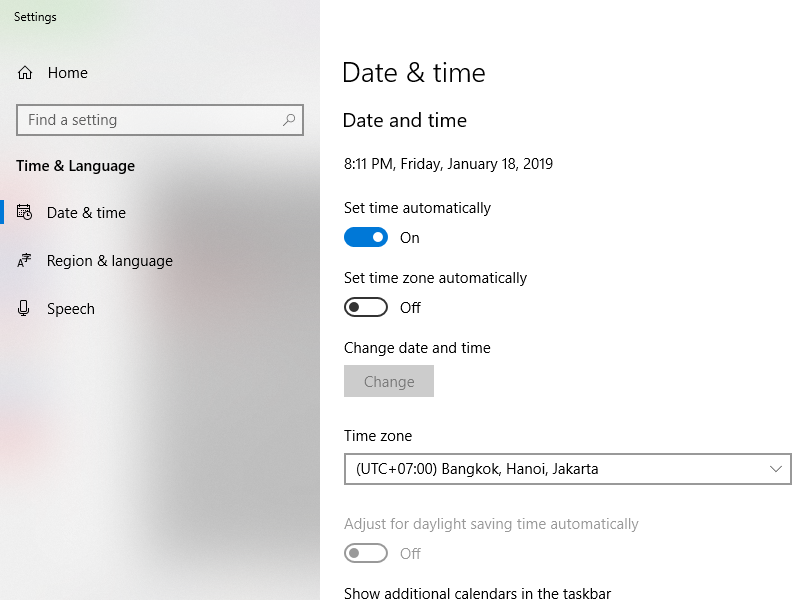
Cài đặt múi giờ (Time zone) không đúng sẽ dẫn đến đồng hồ máy tính bị sai lệch
Cách khắc phục
May mắn cho bạn là cách khắc phục lỗi máy tính bị cài đặt sai múi giờ khá đơn giản. Trước tiên, bạn hãy truy cập vào ứng dụng Settings thông qua Cortana hoặc Start Menu, sau đó click chọn mục Time & Language. Tại đây bạn sẽ nhìn thấy mục Time zone, click vào biểu tượng mũi tên và đổi lại thành múi giờ (UTC + 07:00) Bangkok, Hanoi, Jakarta (như hình trên). Như vậy là đồng hồ máy tính sẽ tự động điều chỉnh và hiển thị thời gian chính xác tại khu vực bạn đang ở.
Xem thêm: Sửa lỗi Windows 10 bị treo “dễ như ăn cháo” với 8 thủ thuật sau
Điều chỉnh Windows Time
Nguyên nhân và hiện tượng
Nếu đã kiểm tra hết các vấn đề trên mà hiện tượng sai lệch giờ vẫn cứ tiếp diễn thì bạn hãy thực hiện thêm một bước nữa, đó là điều chỉnh Windows Time. Bởi rất có thể, các cài đặt đồng bộ hóa trên máy tính đang gặp trục trặc.
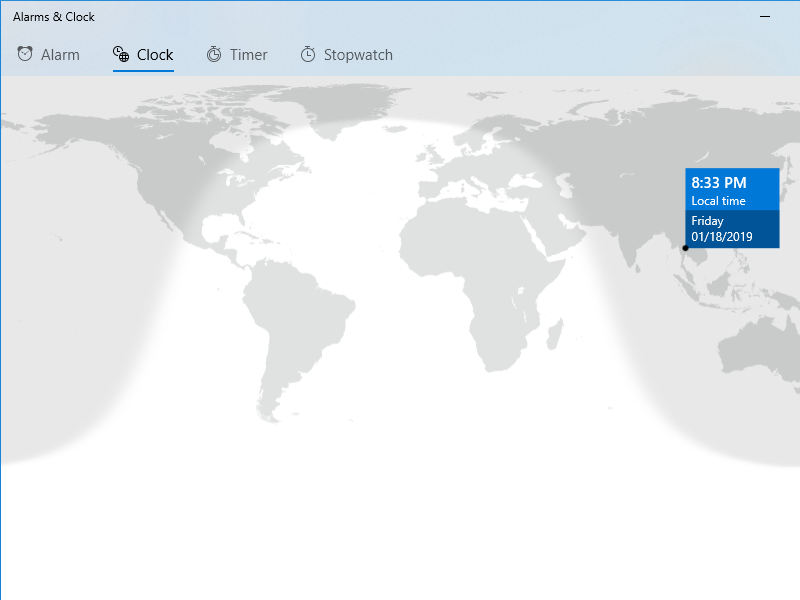
Thời gian máy tính bị sai lệch do vấn đề về đồng bộ hóa
Cách khắc phục
Bước 1: Truy cập cửa sổ lệnh Run bằng cách sử dụng công cụ tìm kiếm Cortana hoặc nhấn tổ hợp phím Windows và chữ cái R. Tại thanh Open, nhập dòng services.msc và nhấn Enter hoặc click OK.
Bước 2: Tại cửa sổ hiển thị Services vừa hiện ra, ở khung cửa sổ bên phải, bạn hãy kéo xuống dưới cho tới khi tìm thấy mục Windows Time. Hãy click chuột phải vào đó và click chọn Properties để thực hiện một số tùy chỉnh.
Bước 3: Cửa sổ Windows Time Properties (Local Computer) sẽ hiện lên trên màn hình. Bạn hãy giữ nguyên tab General và tại mục Startup Type, hãy click vào biểu tượng mũi tên để chuyển đổi cài đặt thành Automatic.
Bước 4: Sau đó trong mục Service status, bạn hãy click chọn nút Start để kích hoạt Service. Tiếp theo nhấn nút Apply để áp dụng tùy chỉnh và cuối cùng click chọn OK để lưu lại thay đổi.
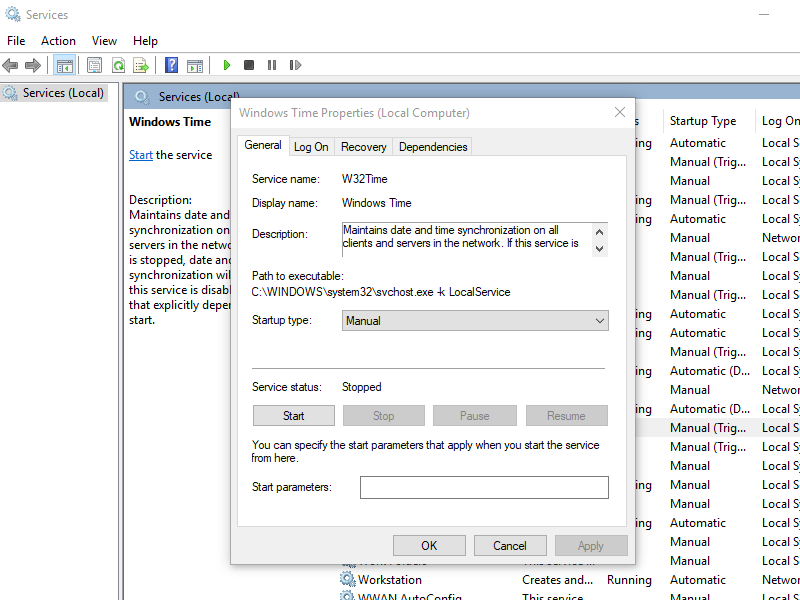
Thực hiện một số tùy chỉnh đối với Windows Time Startup Type để khắc phục lỗi sai giờ trên máy tính
Hiện tượng sai lệch múi giờ trên máy tính Windows 10 quả là gây ra rất nhiều phiền toái. Tuy nhiên có một số nguyên nhân chính và cách khắc phục mà chúng tôi đã liệt kê ra trên đây để giúp bạn gỡ rối vấn đề. Hy vọng rằng bạn sẽ thành công khi thực hiện theo những hướng dẫn nêu trên.
 Download Unikey
Xem thêm: Download tải WinRAR 5.31 mới nhất 2016 Full Crack Windows XP/7/8/10, Download tải WinZIP 20 phần mềm tốt nhất cho nén file 2016, Dạy Học mat xa, dạy massage body, Mi Katun
Download Unikey
Xem thêm: Download tải WinRAR 5.31 mới nhất 2016 Full Crack Windows XP/7/8/10, Download tải WinZIP 20 phần mềm tốt nhất cho nén file 2016, Dạy Học mat xa, dạy massage body, Mi Katun
